휴대폰 또는 PC에서 줌 프로필 사진을 제거하는 방법

Zoom 프로필 사진을 제거하는 방법과 그 과정에서 발생할 수 있는 문제를 해결하는 방법을 알아보세요. 간단한 단계로 프로필 사진을 클리어하세요.

대화하는 동안 다른 사람에게 기밀 메시지를 보내야 할 수 있습니다. OTP, 로그인 정보, 개인 미디어 또는 파일이 될 수 있습니다. Facebook Messenger는 아마도 모바일 앱에 메시지 사라지거나 사라지는 기능을 구현한 마지막 주요 메시징 앱일 것입니다. Facebook Messenger에서 사라지는 메시지를 보내는 방법은 다음과 같습니다.

Facebook 소유 WhatsApp에서는 이미 사용자가 사라지는 메시지를 보낼 수 있습니다. Messenger는 Vanish 모드 를 구현 했지만 미국 지역으로만 제한됩니다. 개인 메시지를 전달하기 위해 Messenger에 의존하는 다른 사람들은 어떻습니까?
비밀 대화 활성화
Facebook은 일반적인 대화에서 메시지가 사라지는 기능을 구현하지 않았습니다. 단순히 채팅을 열고 타이머로 메시지 보내기를 시작할 수 없습니다.
그 전에 상대방과 비밀 대화 를 활성화해야 합니다. 비밀 대화는 20억 명 이상의 사용자에게 비공개 메시징 경험을 제공하는 Facebook의 종단 간 암호화 솔루션입니다.
Facebook Messenger에서 비밀 대화를 활성화하는 방법에는 몇 가지가 있습니다.
사용자 프로필에서 비밀 대화 켜기
사용자 프로필에서 비밀 대화를 활성화하려면 아래 단계를 따르세요.
1단계: iPhone 또는 Android에서 Facebook Messenger를 엽니다.
2단계: 사라지는 메시지를 보낼 대화를 엽니다.
3단계: 상단의 연락처 이름을 탭합니다.
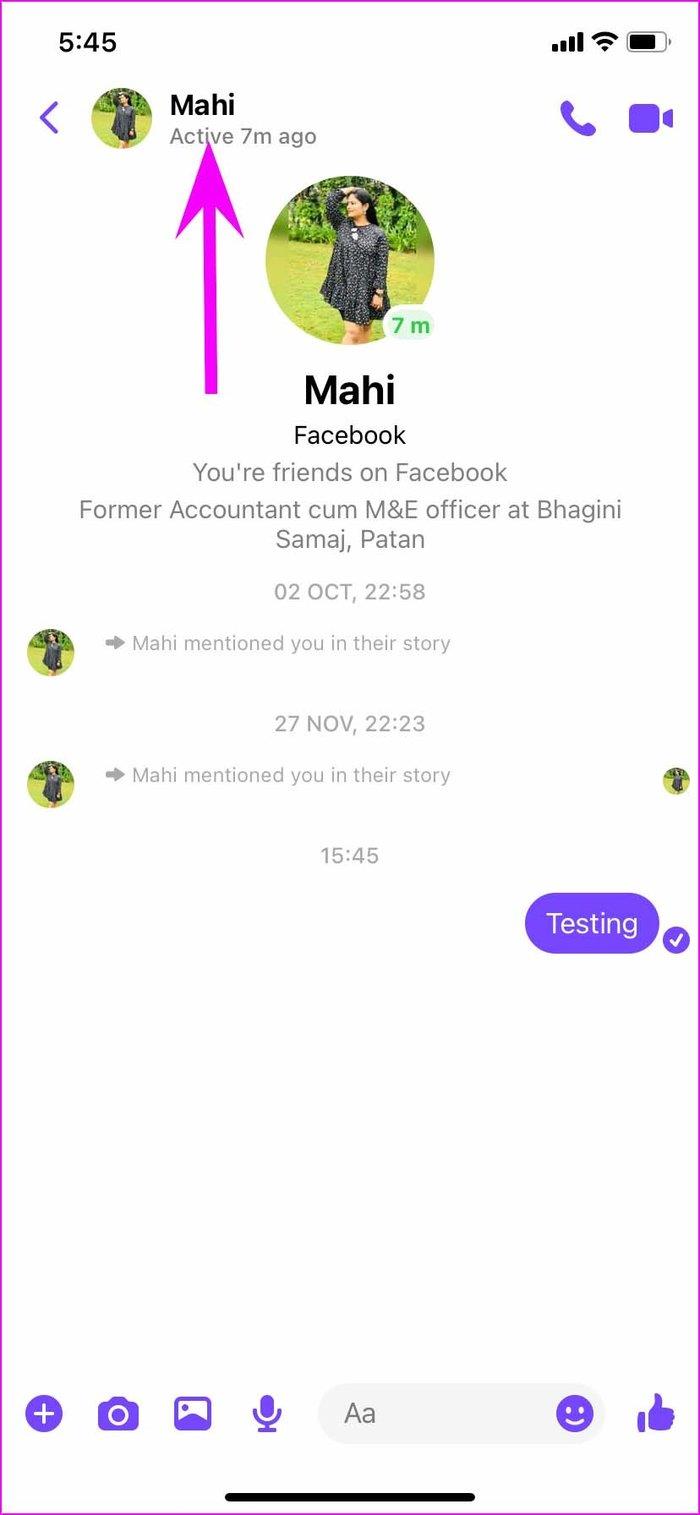
4단계: 아래로 스크롤하여 추가 작업 메뉴에서 비밀 대화로 이동을 선택합니다.
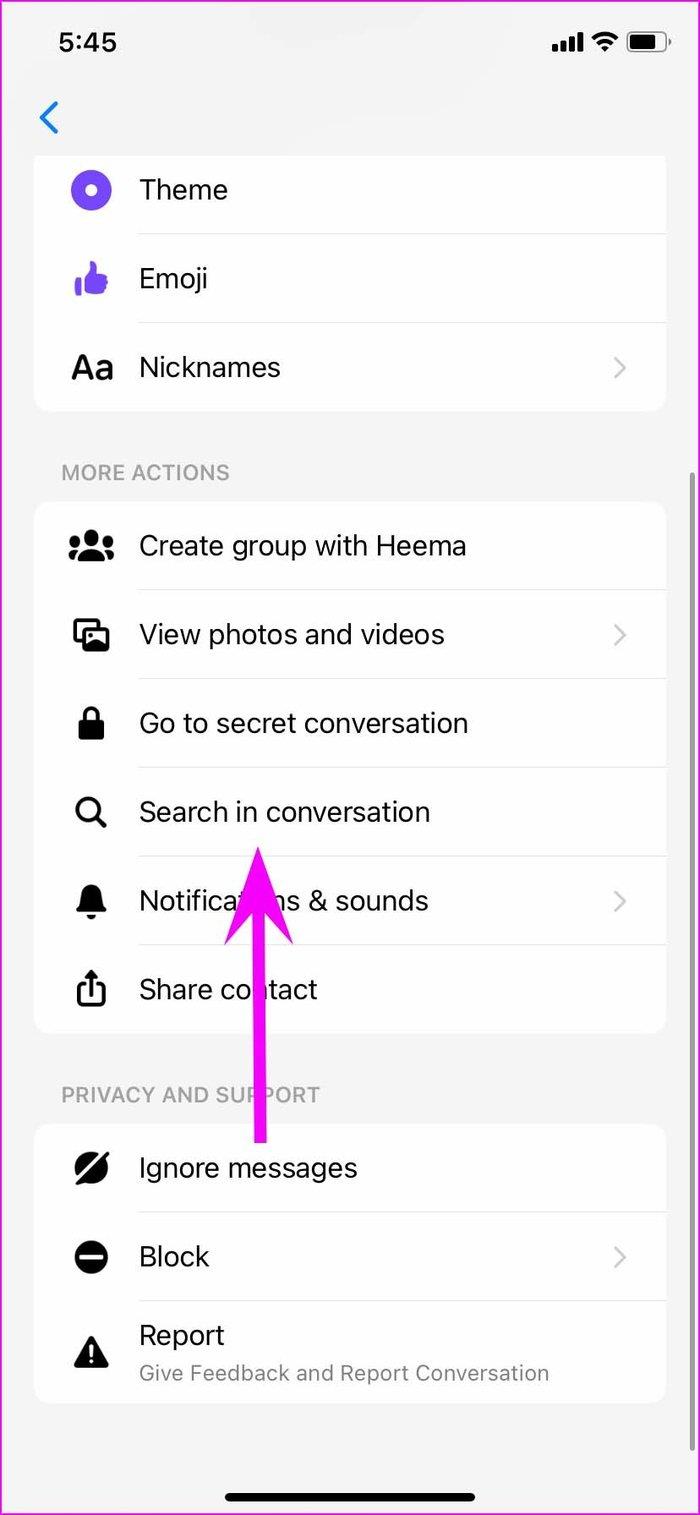
사라지는 메시지를 처음으로 보낼 계획이라면 앱에 활성 채팅 스레드가 없을 수 있습니다. 이 경우 작성 메뉴에서 비밀 대화를 활성화해야 합니다.
작성 메뉴에서 비밀 대화 활성화
1단계: Facebook Messenger를 열고 상단의 작성 버튼을 탭합니다.
2단계: 메시지에 대해 종단 간 암호화를 활성화하는 상단의 잠금 토글을 켭니다.
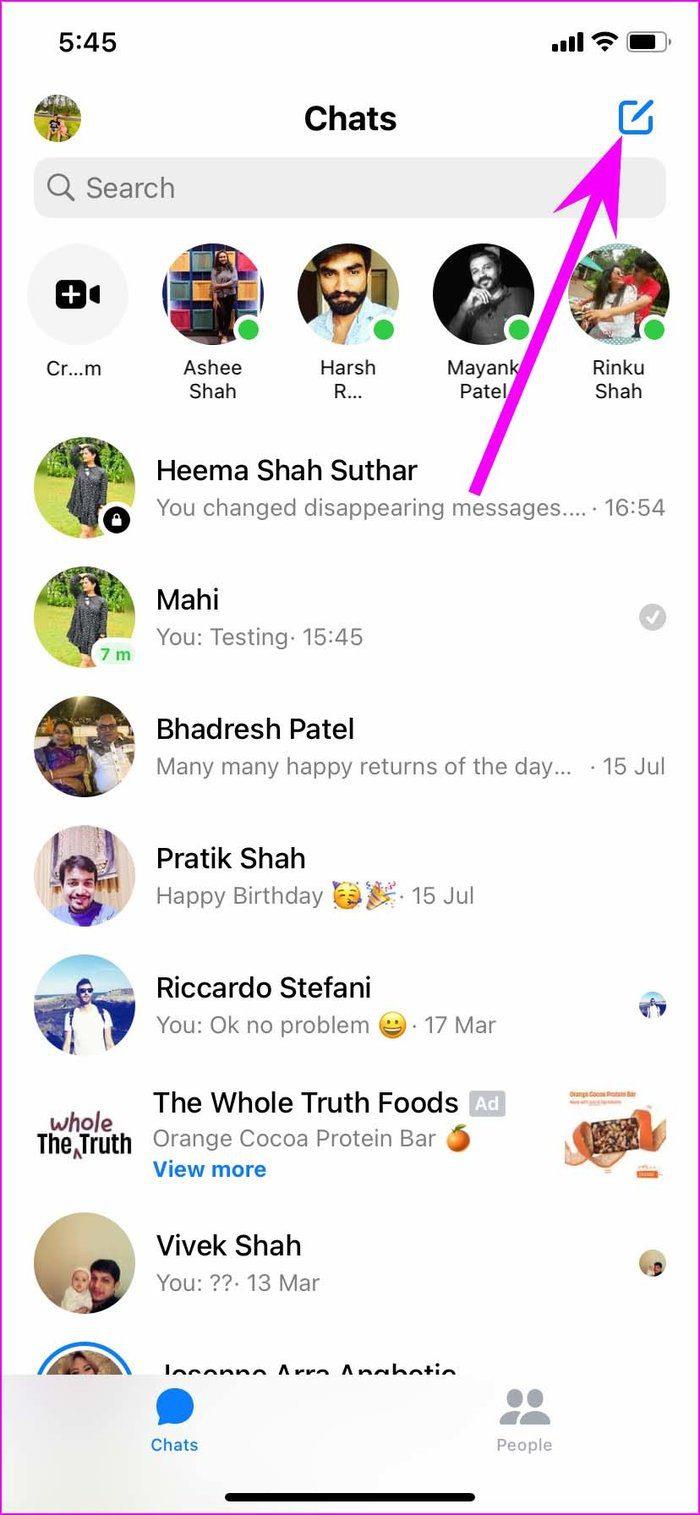
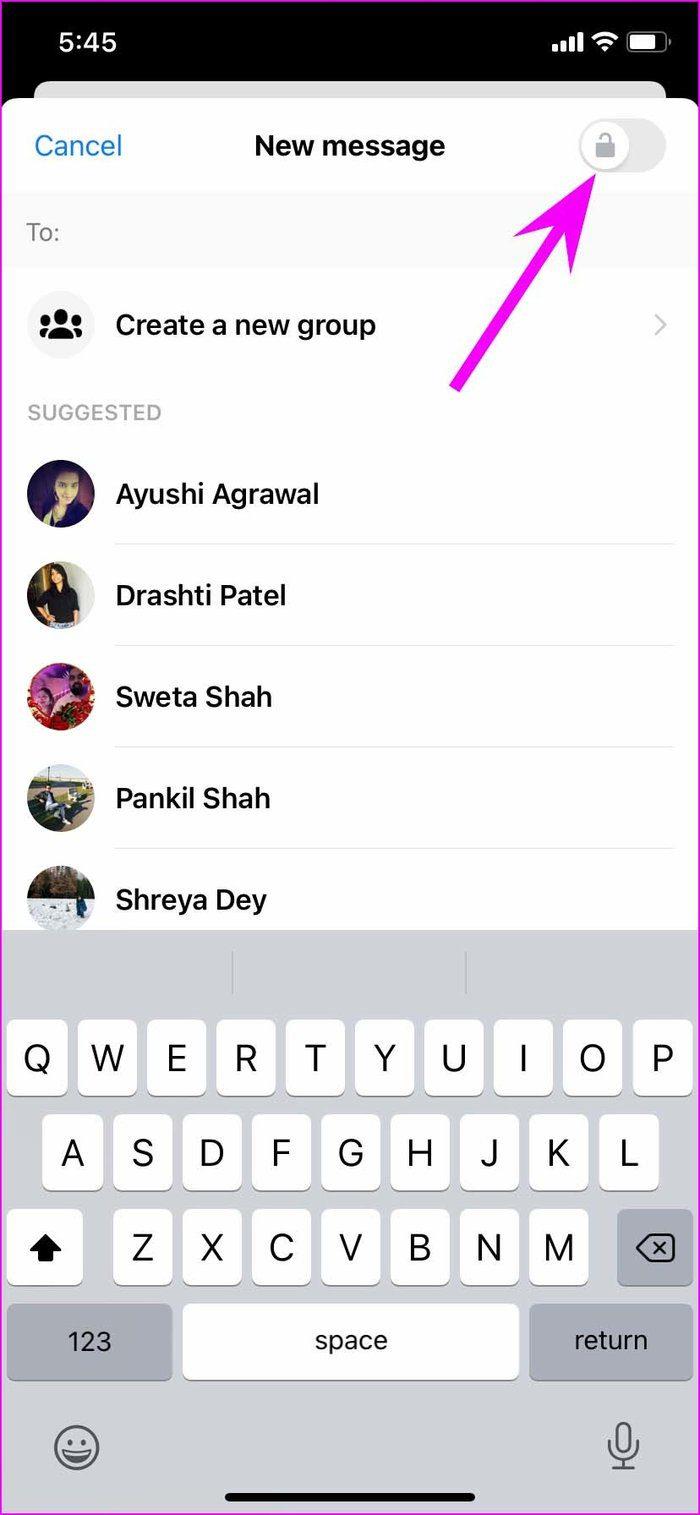
3단계: 친구의 이름을 선택하면 이제 비밀 대화가 시작됩니다.
비밀 대화에서 사라지는 메시지 보내기
비밀 대화를 활성화하면 채팅에서 사라지는 메시지를 보낼 수 있습니다. 방법은 다음과 같습니다.
1단계: 비밀 대화를 엽니다.
2단계: 채팅 상자 바로 옆에 타이머 메뉴가 있습니다. 그것을 누르십시오.

3단계: 하단에서 사라지는 메시지 메뉴가 열립니다.
4단계: 5초에서 24시간까지 다른 타이머 옵션을 선택할 수 있습니다. 우리는 여기에서 제공되는 옵션을 좋아합니다. 3~4가지 선택에만 국한되지 않습니다.

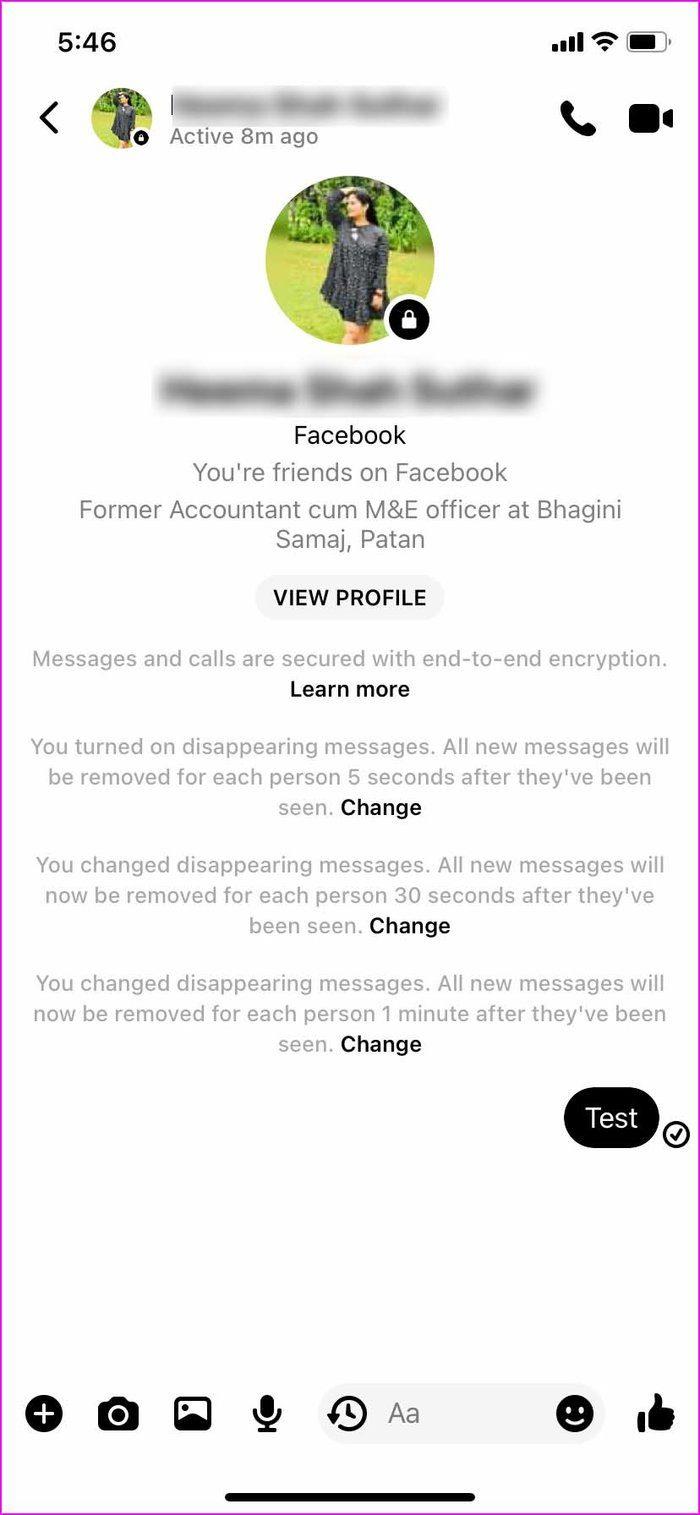
적절한 시간을 선택하고 이제부터는 받는 사람이 메시지를 본 후 보내는 모든 메시지가 양쪽에서 삭제됩니다. 예를 들어 10초를 선택하면 각 사람이 본 후 10초 후에 모든 새 메시지가 제거됩니다.
상대방이 메시지를 보면 채팅 풍선 옆에 실시간 타이머가 표시됩니다. 메시지가 양쪽에서 사라질 때까지 남은 시간을 나타냅니다.
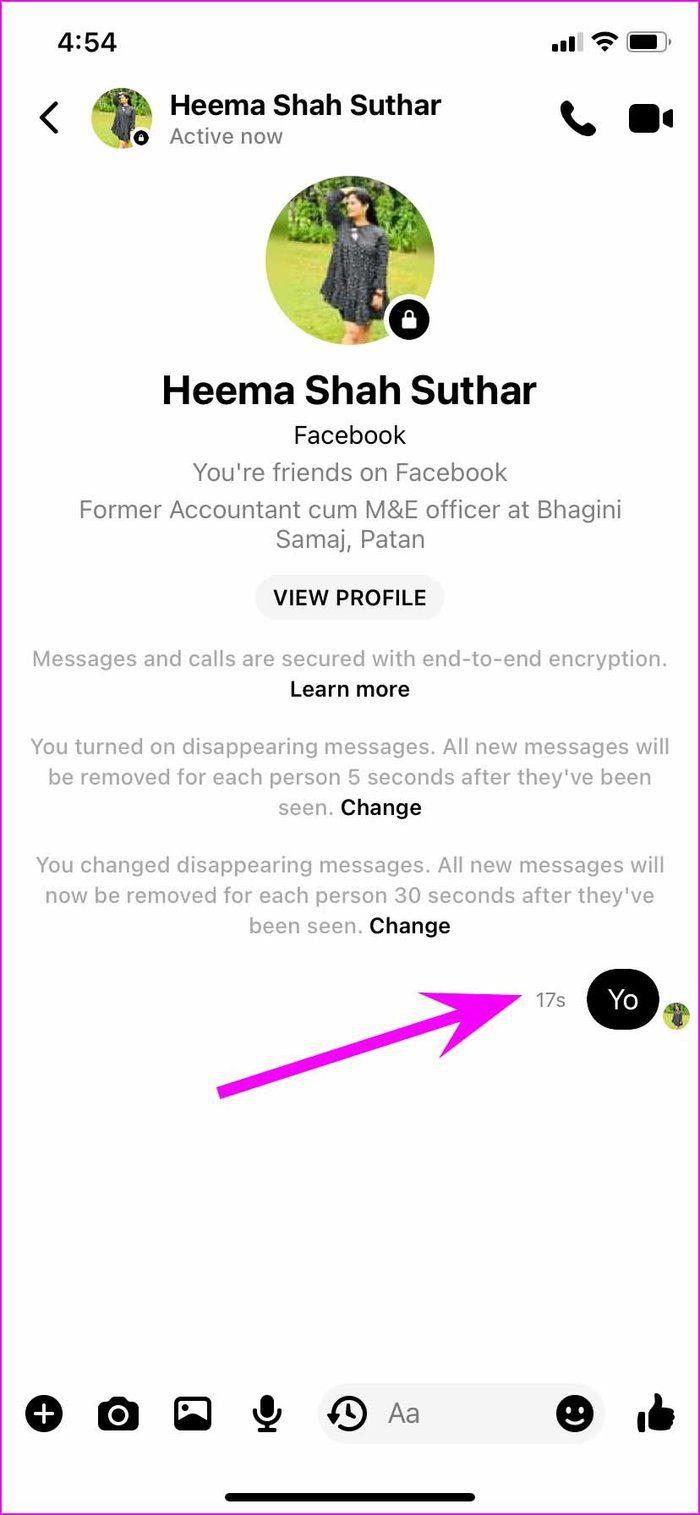
사라지는 메시지 타이머 변경
사라지는 메시지 타이머로 10초를 선택했는데 이제 어떤 경우에는 너무 낮습니다. Facebook Messenger를 사용하면 앱에서 사라지는 메시지 타이머를 쉽게 변경할 수 있습니다. 방법은 다음과 같습니다.
1단계: 이미 사라지는 메시지를 활성화한 비밀 대화를 엽니다.
2단계: 텍스트 상자에서 타이머 아이콘을 탭하고 현재 타이머를 확인합니다.
3단계: 동일한 메뉴에서 새 타이머를 선택하면 Messenger가 새로운 사라지는 메시지 타이머와 함께 양쪽에 알림을 표시합니다.


프로필 메뉴에서도 사라지는 메시지 타이머를 변경할 수 있습니다. 아래 단계를 따르세요.
1단계: Facebook Messenger에서 비밀 대화를 선택합니다.
2단계: 상단에 있는 프로필 이름을 탭합니다.
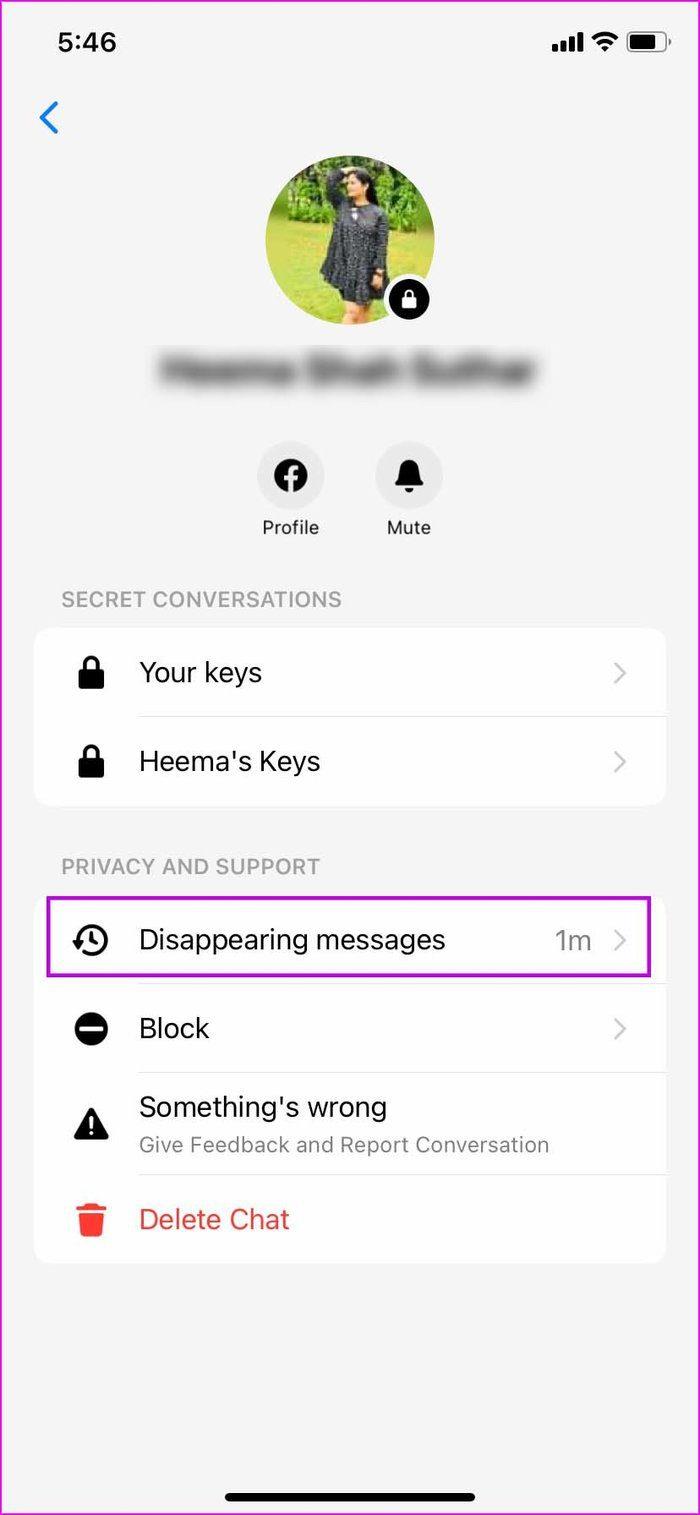
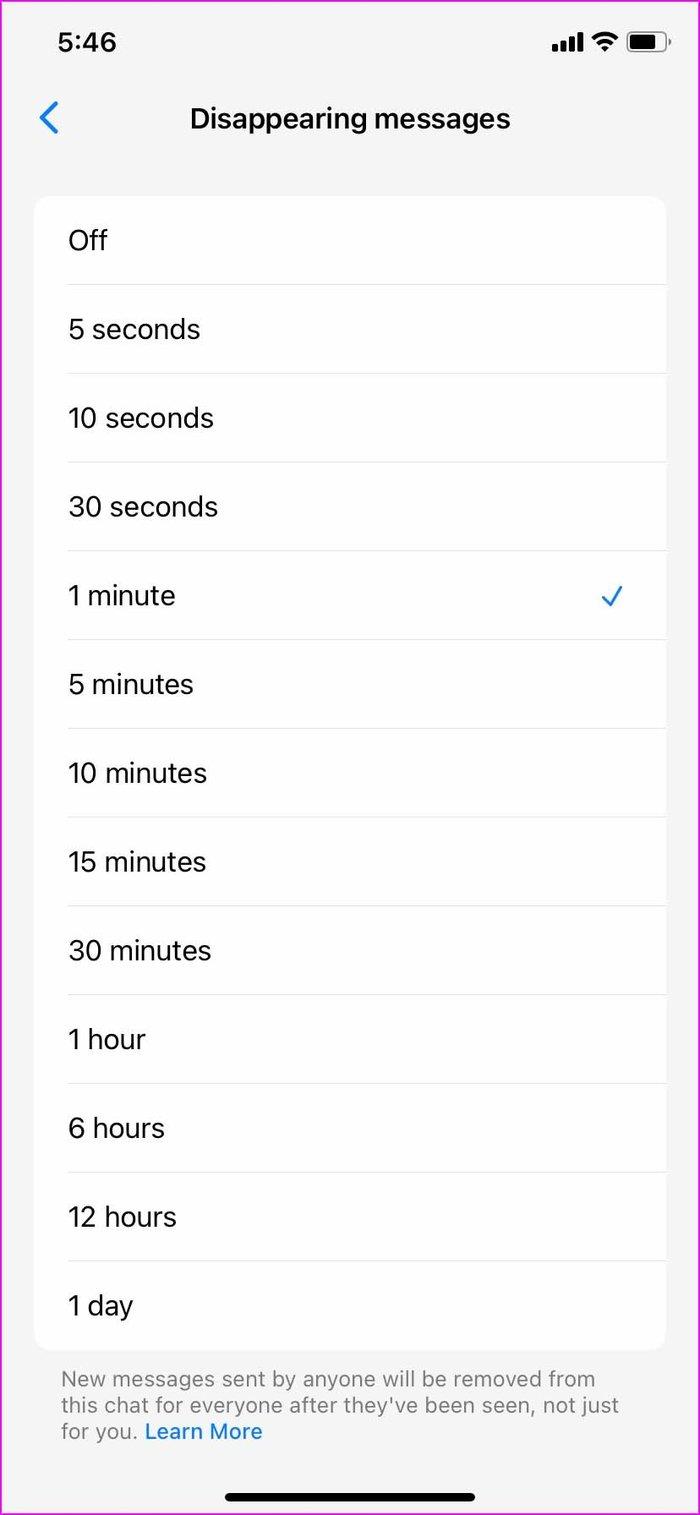
3단계: 개인 정보 및 지원에서 메시지 사라지기를 선택합니다.
다음 메뉴에서 타이머를 변경합니다.
비밀 대화 삭제
일반적으로 메시지 사라지는 기능을 사용하면 비밀 대화를 삭제할 필요가 없습니다. 모든 메시지는 이미 양쪽에서 자동으로 삭제되고 있습니다.
그러나 비밀 대화가 목적을 달성했다면 Messenger에서 스레드를 완전히 제거하는 것이 좋습니다.
1단계: Facebook Messenger 앱을 열고 프로필 사진 아래에 있는 작은 자물쇠 아이콘을 확인하여 비밀 대화를 식별합니다.
2단계: 채팅 스레드에서 왼쪽으로 스와이프합니다.
3단계: 더 보기를 선택하고 삭제를 눌러 흔적을 제거합니다.
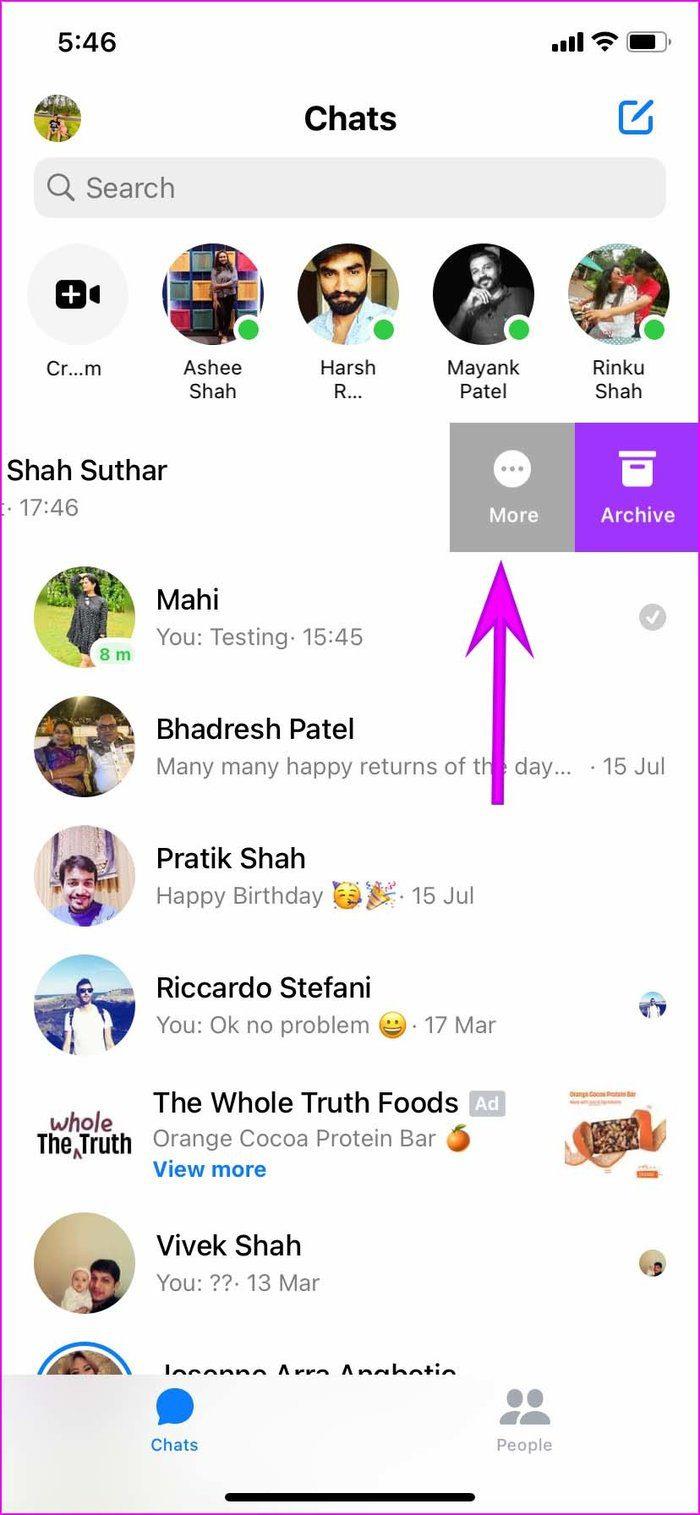
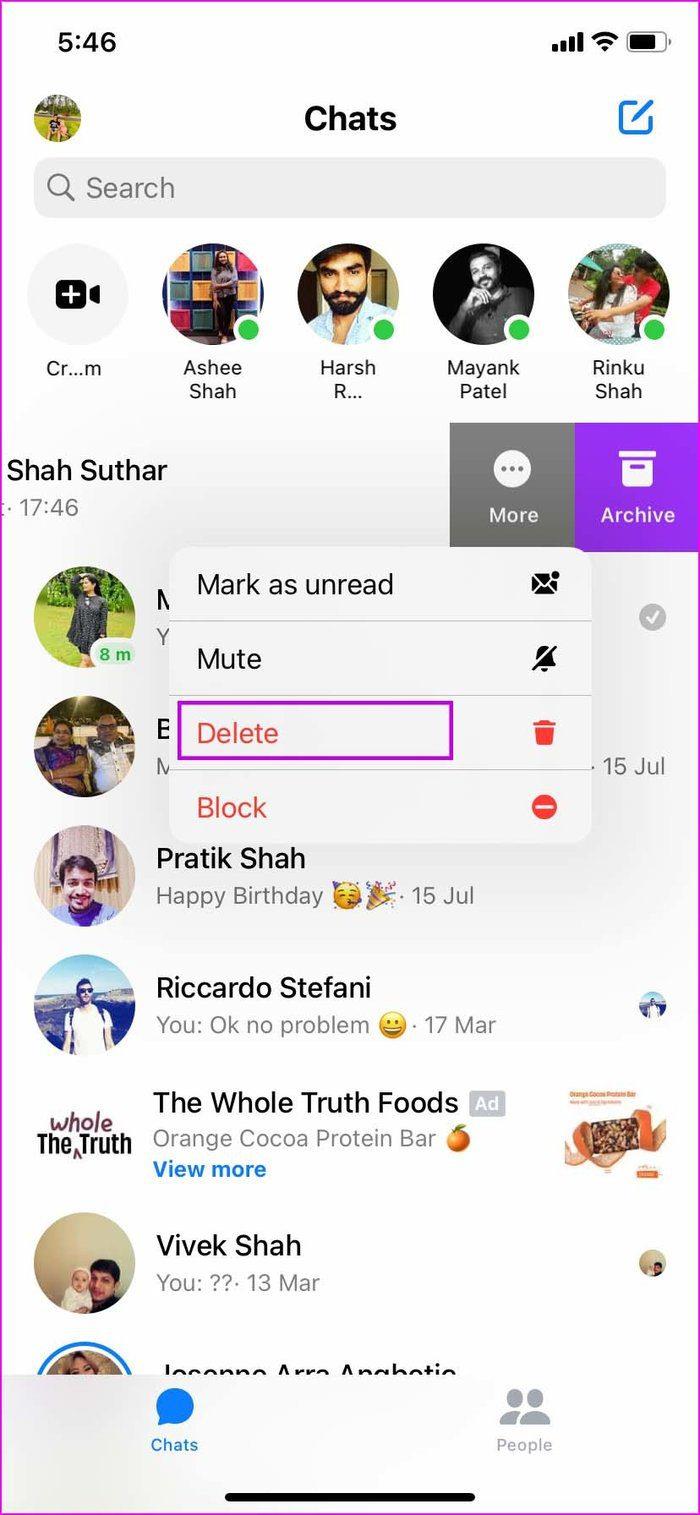
Facebook Messenger에서 개인 환경 만들기
Facebook Messenger에서 사라지는 메시지를 보내는 기능은 Android, iPhone 및 iPad로 제한됩니다. 웹에서 Facebook을 사용하여 동일한 내용을 보낼 수 없습니다. 계속해서 위의 트릭을 사용하여 Facebook Messenger에서 사라지는 메시지 보내기를 시작하세요.
Zoom 프로필 사진을 제거하는 방법과 그 과정에서 발생할 수 있는 문제를 해결하는 방법을 알아보세요. 간단한 단계로 프로필 사진을 클리어하세요.
Android에서 Google TTS(텍스트 음성 변환)를 변경하는 방법을 단계별로 설명합니다. 음성, 언어, 속도, 피치 설정을 최적화하는 방법을 알아보세요.
Microsoft Teams에서 항상 사용 가능한 상태를 유지하는 방법을 알아보세요. 간단한 단계로 클라이언트와의 원활한 소통을 보장하고, 상태 변경 원리와 설정 방법을 상세히 설명합니다.
Samsung Galaxy Tab S8에서 microSD 카드를 삽입, 제거, 포맷하는 방법을 단계별로 설명합니다. 최적의 microSD 카드 추천 및 스토리지 확장 팁 포함.
슬랙 메시지 삭제 방법을 개별/대량 삭제부터 자동 삭제 설정까지 5가지 방법으로 상세 설명. 삭제 후 복구 가능성, 관리자 권한 설정 등 실무 팁과 통계 자료 포함 가이드
Microsoft Lists의 5가지 주요 기능과 템플릿 활용법을 통해 업무 효율성을 40% 이상 개선하는 방법을 단계별로 설명합니다. Teams/SharePoint 연동 팁과 전문가 추천 워크플로우 제공
트위터에서 민감한 콘텐츠를 보는 방법을 알고 싶으신가요? 이 가이드에서는 웹 및 모바일 앱에서 민감한 콘텐츠를 활성화하는 방법을 단계별로 설명합니다. 트위터 설정을 최적화하는 방법을 알아보세요!
WhatsApp 사기를 피하는 방법을 알아보세요. 최신 소셜 미디어 사기 유형과 예방 팁을 확인하여 개인 정보를 안전하게 보호하세요.
OneDrive에서 "바로 가기를 이동할 수 없음" 오류를 해결하는 방법을 알아보세요. 파일 삭제, PC 연결 해제, 앱 업데이트, 재설정 등 4가지 효과적인 해결책을 제공합니다.
Microsoft Teams 파일 업로드 문제 해결 방법을 제시합니다. Microsoft Office 365와의 연동을 통해 사용되는 Teams의 파일 공유에서 겪는 다양한 오류를 해결해보세요.








